Q. Bカートパートナープログラム アカウント貸与の設定方法について
A. この質問に対する回答
アカウント貸与方式の場合における、管理者アカウントの貸与方法をご案内します。
詳細についてはクライアントとの契約方式についてをご参照ください。
・取次方式:Bカートとクライアント様が契約
・アカウント貸与方式:Bカートとパートナー様が契約
1.管理者アカウントの種類
Bカートの管理画面における管理者アカウントは、マスター管理者と通常管理者の2種類にわかれています。
マスター管理者と通常管理者の主な違いは下記2点です。
・マスター管理者のみ、他の管理者の権限設定が可能
・マスター管理者のみ、「代理ログイン機能」を利用可能 (営業担当者オプションを利用している場合は営業担当者も代理ログイン可能)
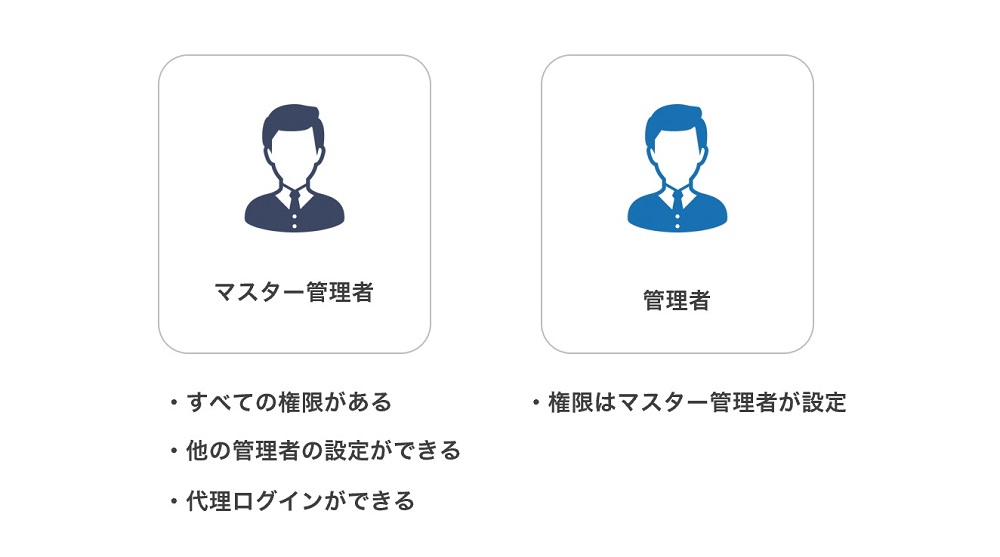
そのため、クライアント様に通常管理者アカウントを貸与後、新たにクライアント様環境で管理者を追加するには
マスター管理者であるパートナー様がBカート管理画面内で設定追加する必要があります。
2.マスター管理者アカウントをクライアント様に貸与する方法 (推奨)
通常管理者アカウントでは管理者の追加ができないため、クライアント様にマスター管理者アカウントを貸与し、
パートナー様が通常管理者アカウントを利用する方法を推奨しています。
当設定後の管理者アカウント設定状況は以下の通りです。
・マスター管理者:クライアント様(貸与)
・通常管理者:パートナー様
2-1. パートナー様用の通常管理者アカウントを作成
管理権限 > 管理者権限 のページに移動し、右上の「新規管理者登録」をクリックします。

パートナー様情報の入力、必要な権限の設定を行い、ページ最下部の「更新」をクリックします。

2-2. マスター管理者をクライアント様に変更
管理権限 > 管理者権限 のページに移動し、マスター管理者の「編集」をクリックします。

マスター管理者について、パートナー様情報からクライアント様情報に変更します。
その後、ページ最下部の「更新」をクリックします。
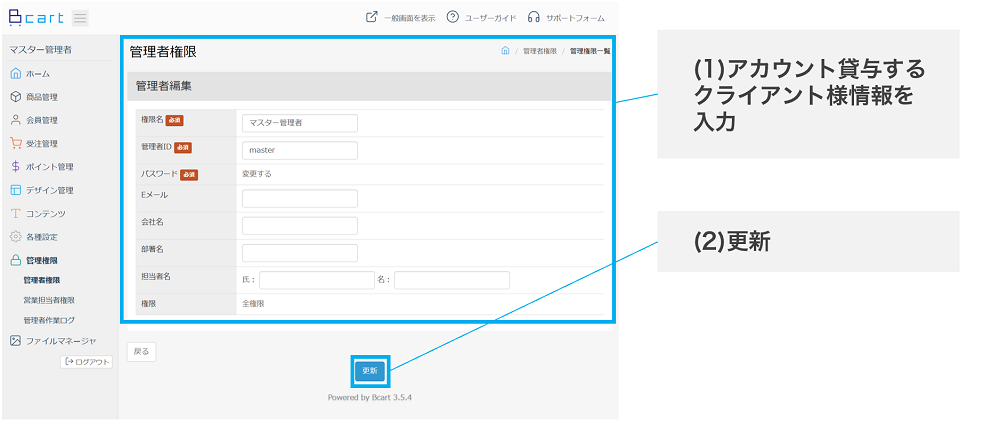
2-3. クライアント様にマスター管理者でのログイン情報をお伝えする
2-2で設定した管理者IDとパスワードをクライアント様にお伝えして設定完了です。
3.通常管理者アカウントをクライアント様に貸与する方法
当設定後の管理者アカウント設定状況は以下の通りです。
・マスター管理者:パートナー様
・通常管理者:クライアント様(貸与)
3-1. クライアント様用の通常管理者アカウントを作成
管理権限 > 管理者権限 のページに移動し、右上の「新規管理者登録」をクリックします。

クライアント様情報の入力、必要な権限の設定を行い、ページ最下部の「更新」をクリックします。

3-2. クライアント様に通常管理者でのログイン情報をお伝えする
3-1で設定した管理者IDとパスワードをクライアント様にお伝えして設定完了です。
この内容は参考になりましたか?
- はい
- いいえ
※サービス向上の為、ご協力のほどお願い致します
この内容に関連した項目
- Bカートパートナープログラム パスワードを再発行する方法
- Bカートパートナープログラム 口座情報の登録・変更を行いたい
- Bカートパートナープログラム 新サイトへの初回ログインの方法
- Bカートパートナープログラム 登録方法
- Bカートパートナープログラム クライアントへBカートを提案したい
- Bカートパートナープログラム パートナー環境で登録できる会員数/商品数の上限を教えてください
- Bカートパートナープログラム 担当者を招待する方法を知りたい
- Bカートパートナープログラム 担当者情報を変更したい
- Bカートパートナープログラム 個人事業主(フリーランス)でも登録できますか?
- 新パートナーサイトへのログイン方法について
- Bカートパートナープログラム クライアントにトライアル招待を行う
- Bカートパートナープログラム 招待した担当者の権限を設定する
- Bカートパートナープログラム メール通知の設定を行いたい

